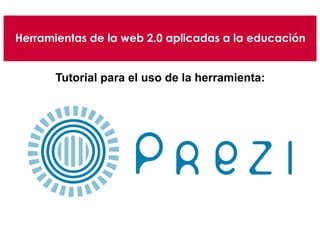
Tutorial prezi
- 1. Herramientas de la web 2.0 aplicadas a la educación Tutorial para el uso de la herramienta:
- 2. Herramientas de la web 2.0 aplicadas a la educación Primeros pasos en Prezi. Diríjase a la página de Prezi ingresando con el enlace http://prezi.com/ y haga clic en el botón registrarse. Tutorial Prezi
- 3. Herramientas de la web 2.0 aplicadas a la educación S e a b r i r á l a siguiente ventana, haga clic aquí para trabajar con licencia pública y sin costo. Tutorial Prezi
- 4. Herramientas de la web 2.0 aplicadas a la educación Complete todos los campos del formulario También puede realizar su registro a través de la red social facebook. No olvide aceptar las condiciones Tutorial Prezi Registro.
- 5. Herramientas de la web 2.0 aplicadas a la educación Tutorial Prezi Haga clic en el botón para i n i c i a r u n a n u e v a presentación D e s p l i e g u e l a pestaña, como se o b s e r v a e n l a imagen, y tenga en cuenta opciones de configuración de cuenta, pagina de perfil, entro otras Explore las diferentes opciones que ofrece la aplicación a través de esta barra de herramientas Opciones y configuración de la cuenta.
- 6. Herramientas de la web 2.0 aplicadas a la educación Tutorial Prezi Plantillas. Observe todas las opciones que le brinda Prezi en la siguiente barra, explórelas y elija su plantilla según la t e m á t i c a d e s u presentación. También puede iniciar una Prezi en blanco Haga clic en el botón Usar plantilla luego de haber hecho su elección y Manos a la Obra!
- 7. Herramientas de la web 2.0 aplicadas a la educación Iniciando la edición: Reconocimiento del espacio y de las herramientas. Tutorial Prezi Bloquear Lienzo Regresar al inicio de la presentación Zoom acercarse Zoom alejarsePara ingresar texto haga clic en el área de trabajo, allí aparecerá el cuadro de escritura que se muestra en la imagen
- 8. Herramientas de la web 2.0 aplicadas a la educación Tutorial Prezi La herramienta mano permite desplazar el texto por el área de trabajo Clic en el botón Marcos y flechas Al hacer clic en la herramienta Editar t e x t o e m e r g e l a siguiente barra que le permitirá dar formato a sus textos Cada marco es equivalente a una diapositiva. Por lo t a n t o , P r e z i e s u n a presentación de navegación a través de estos marcos. Iniciando la edición: Reconocimiento del espacio y de las herramientas.
- 9. Herramientas de la web 2.0 aplicadas a la educación Tutorial Prezi Enmarcar los textos y objetos con un marco invisible le permite delimitar cada diapositiva. Estos objetos también cuentan con una barra de edición, tal y como lo muestra la i m a g e n a continuación Iniciando la edición: Reconocimiento del espacio y de las herramientas.
- 10. Herramientas de la web 2.0 aplicadas a la educación Tutorial Prezi Marcando la ruta de la presentación . Haga clic en este lápiz únicamente cuando vaya a definir la ruta de su p r e s e n t a c i ó n y d e s a c t í v e l o nuevamente para continuar la edición de texto e imágenes. El marco resaltado de color azul es el que indica que usted esta a punto de generar su primera diapositiva, haga clic para crearla y ésta aparecerá en el visor de diapositivas. Con el botón del lápiz activo dirija el cursor al borde d e l m a r c o invisible creado previamente, allí aparecerán estos dos signos: + El signo indica siempre el orden de secuencia de las diapositivas, el número aumentará con ellas. Es importante que tenga presenta que ese orden puede ser cambiado las veces que desee.
- 11. Herramientas de la web 2.0 aplicadas a la educación Tutorial Prezi Insertando recursos. A continuación verá los recursos que ofrece Prezi e n l a o p c i ó n Insertar. Estos son algunos de los más utilizados. Inserte imágenes predeterminadas de Prezi a través de las opciones q u e a q u í s e m u e s t r a n , explórelas. También puede insertar videos de Youtube pegando en este espacio el enlace Para insertar diagramas usted también cuenta con una diversidad de plantillas de Prezi o si desea, puede elaborar su propio diagrama. P u e d e a g r e g a r imágenes desde su c o m p u t a d o r a través del botón s e l e c c i o n a r archivos o desde la web a través del buscador.
- 12. Herramientas de la web 2.0 aplicadas a la educación Tutorial Prezi Para generarla se ha insertado esta imagen y se puede observar que el signo ahora tiene el numero dos, lo que indica que se creó la segunda diapositiva Observe que ahora en el visor se encuentra una imagen como segunda diapositiva Visor de diapositivas.
- 13. Herramientas de la web 2.0 aplicadas a la educación Tutorial Prezi Este elemento le permite previsualizar su trabajo en modo presentación . Puede cambiar el orden de las diapositivas arrastrándolas al lugar deseado Guardar presentación Visor de diapositivas.
- 14. Herramientas de la web 2.0 aplicadas a la educación Tutorial Prezi Compartiendo mi presentación. En el botón compartir se despliega una ventana que contiene varias opciones, entre estas encontrará Comparir Prezi, al cliquear emergerá una ventana que le permitirá configurar el nivel de privacidad, compartir la edición de la presentación y copiar el enlace para compartirla, como muestra la imagen. Esta opción le permite descargar la presentación en un archivo que podrá abrir en c u a l q u i e r computador sin necesidad de estar c o n e c t a d o a internet.
- 15. Herramientas de la web 2.0 aplicadas a la educación Tutorial Prezi Finalmente, su presentación queda guardada en la plataforma y tendrá la opción de editarla, descargarla, compartirla o insertarla en un blog o página web. Este botón le permitirá ingresar a usted o a las personas invitadas para editar cuantas veces se desee.
